win系统安装教程
当今数字化时代,操作系统是计算机硬件与用户之间不可或缺的桥梁,Windows系统以其卓越的兼容性、丰富的功能和友好的用户界面,成为全球范围内广泛使用的操作系统之一,无论是家庭用户还是企业用户,掌握Windows系统的安装技能都是构建高效、稳定计算环境的基础,下面将详细介绍如何在Windows系统上进行安装:
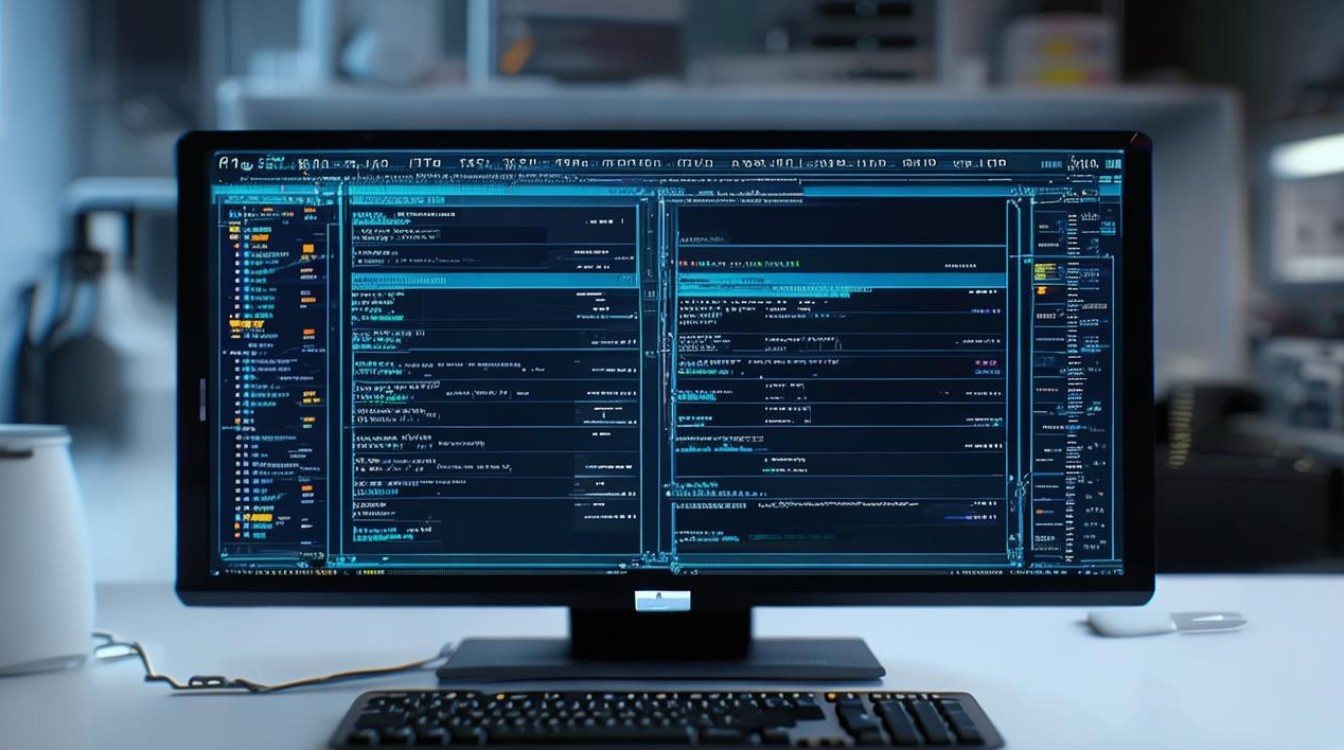
-
准备工作
- 下载Windows ISO文件:访问微软官方网站,选择适合您设备的Windows版本(如Windows 10或Windows 11),并下载相应的ISO文件,确保下载的是最新版本,以获得最新的功能和安全更新。
- 准备安装介质:需要一个至少8GB容量的U盘来创建Windows安装介质,您可以使用微软官方提供的Media Creation Tool工具来完成这一步骤,该工具可以从微软官网免费下载。
- 备份数据:在开始安装之前,请确保所有重要数据都已备份到外部存储设备或其他安全位置,安装新系统会覆盖当前硬盘上的所有数据。
-
创建安装介质
- 运行Media Creation Tool:下载并运行Media Creation Tool,选择“立即升级这台电脑”或“为另一台电脑创建安装介质”,然后按照提示操作。
- 选择语言和版本:在创建介质的过程中,您需要选择语言、版本和架构(32位或64位),这些选项取决于您的具体需求和硬件配置。
- 下载并保存ISO文件:如果您选择了“为另一台电脑创建安装介质”,则可以选择下载ISO文件到您的电脑上,这样,您可以将ISO文件刻录到U盘上,作为启动盘使用。
-
设置BIOS/UEFI
- 进入BIOS/UEFI设置:重启电脑并在启动时按下特定的键(如F2、F12、Delete等)进入BIOS/UEFI设置界面,这个键因品牌和型号而异,通常在启动屏幕上会有提示。
- 修改启动顺序:在BIOS/UEFI设置中,找到启动选项卡,并将U盘设置为首选启动设备,保存更改并退出BIOS/UEFI设置。
-
安装Windows系统

- 从U盘启动:插入制作好的U盘启动盘,重启电脑,系统应自动从U盘启动,进入Windows安装程序界面。
- 选择语言和时间:在安装程序界面中,选择您偏好的语言、时间和货币格式,然后点击“下一步”。
- 输入产品密钥:如果您有有效的Windows产品密钥,可以在此处输入,如果没有,可以选择稍后激活或跳过此步骤。
- 接受许可条款:阅读并接受Windows许可条款,然后点击“下一步”。
- 选择安装类型:根据您的需求选择“自定义:仅安装Windows(高级)”或“升级:保留文件、应用和设置”,对于全新安装,请选择“自定义:仅安装Windows(高级)”。
- 分区和格式化:在自定义安装过程中,您需要选择目标磁盘并创建新的分区,建议创建一个足够大的分区来安装Windows系统,并确保该分区是NTFS格式。
- 开始安装:确认选择无误后,点击“下一步”开始安装过程,安装过程可能需要几分钟到几十分钟不等,具体取决于您的硬件配置和网络速度。
- 完成安装:安装完成后,系统会自动重启,在重启过程中,您需要拔掉U盘以避免再次从U盘启动。
-
初次配置
- 设置账户信息:首次登录时,您需要设置账户名称、密码和安全问题等信息。
- 连接网络:根据提示连接网络,以便下载最新的驱动程序和更新。
- 激活Windows:如果之前没有输入产品密钥,现在需要通过互联网激活Windows系统。
-
安装驱动程序和软件
- 安装驱动程序:为了确保硬件设备正常工作,您需要安装相应的驱动程序,可以访问硬件制造商的官方网站下载最新的驱动程序,或者使用Windows Update自动搜索并安装驱动程序。
- 安装常用软件:根据个人需求安装常用的办公软件、浏览器和其他应用程序。
-
常见问题解答
- 为什么我的电脑无法从U盘启动?
答:可能是因为BIOS/UEFI设置中的启动顺序不正确,或者U盘没有被正确识别为启动设备,请检查您的BIOS/UEFI设置,确保U盘被设置为首选启动设备,并且U盘已正确连接到电脑上。

- 安装过程中出现错误代码怎么办?
答:错误代码通常是由特定问题引起的,例如磁盘空间不足、文件损坏或硬件冲突等,您可以尝试以下步骤来解决:检查磁盘空间是否充足;尝试在不同的分区上安装Windows;更新或重新安装驱动程序;或者在安全模式下运行安装程序以排除第三方软件的干扰,如果问题仍然存在,建议寻求专业的技术支持。
- 为什么我的电脑无法从U盘启动?
通过以上步骤,您应该能够顺利地在Windows系统上完成安装。
版权声明:本文由 芯智百科 发布,如需转载请注明出处。




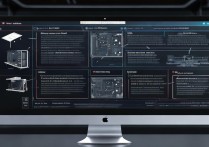


 冀ICP备2021017634号-12
冀ICP备2021017634号-12
 冀公网安备13062802000114号
冀公网安备13062802000114号